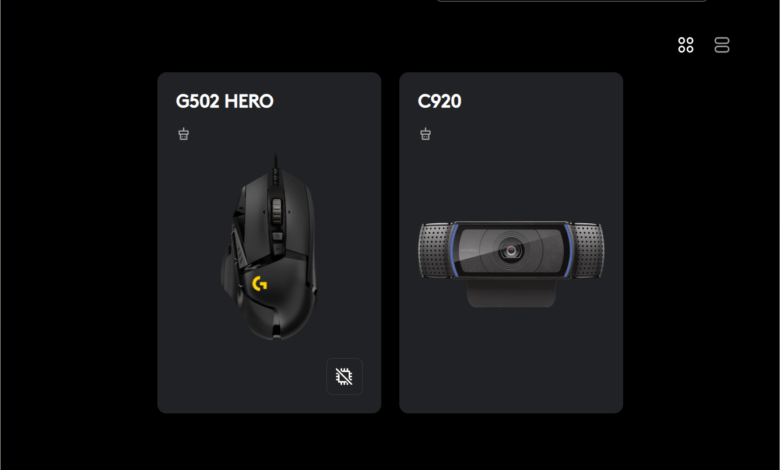
Logitech G Hub: Tastenbelegung, Makros, G-Shift
Tasten mit anderen Funktionen belegen, Doppelbelegung per Umschalt-Taste, automatische Profile für beliebige Apps - ziemlich einfach mit G Hub
Logitech-Geräte lassen sich über die zentrale G-Hub-Software sehr einfach konfigurieren – und da findet garantiert jeder etwas Sinnvolles! Eine meiner Lieblingseinstellungen: Über die Links-/Rechts-Klicks des Mausrads zwischen (Browser-)Tabs hin und her wechseln. Zudem zeigen wir, wie Ihr G-Shift einsetzt: Die Maus bekommt eine Umschalt-Taste wie von der Tastatur bekannt – und kann plötzlich doppelt so viel! Und auf Wunsch kann sie sogar je nach laufendem Programm etwas völlig anderes, ganz ohne Euer Zutun.
G-Hub und G-Shift
Logitech hat über die Jahre immer wieder mal andere Tools für die Verwaltung von Tastaturen, Mäusen, Kameras & Co. angeboten – derzeit ist es G Hub. Und das ist in der aktuellen Version (endlich) gar nicht mal schlecht. Damit könnt Ihr alle Tasten belegen, Profile für unterschiedliche Programme anlegen, die Beleuchtung konfigurieren, Filter für Kameras festlegen und so weiter.
Dabei gibt es zwei Möglichkeiten, die Funktionalität zu erweitern: Zum einen können Profile automatisch geladen werden, sobald ein Programm aktiv ist. Gedacht ist das insbesondere für Spiele, so dass zum Beispiel bestimmte Maustasten Zaubersprüche ausführen, Tränke verwenden oder was auch immer. Zudem könnt Ihr per G-Shift alle Maustasten doppelt belegen – so, wie Ihr es von der Shift-/Umschalt-Taste der Tastatur kennt.
Im Folgenden zeigen wir diese drei Aspekte: Tasten belegen, Aktivierung/Einsatz von G-Shift und Profilen. Also Demo-Hardware dient hier die nach wir vor hervorragende G502 Hero.
Tasten belegen
Wählt Eure Maus, wechselt zur Ansicht Zuweisungen. Die grundsätzliche Belegung ist furchtbar simpel: Zieht einfach die gewünschten Befehle oder Tasten aus der Liste per Drag&Drop auf die gewünschte Maustaste – fertig!
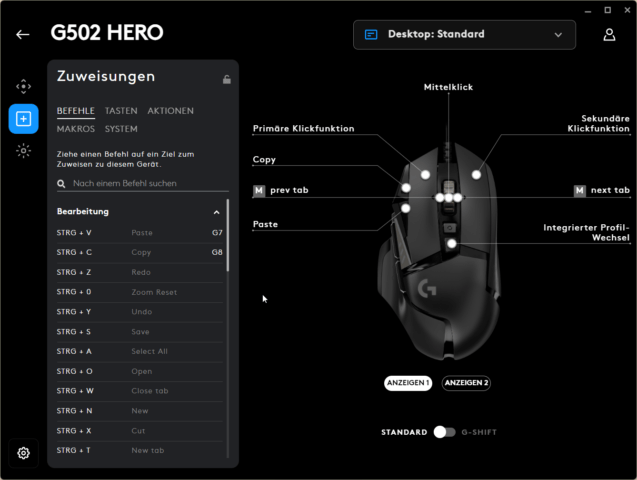
Makro erstellen und zuordnen
Als Makro soll das Beispiel Tab-Wechsel per Mausrad dienen: In Browsern, im Windows-Explorer und etlichen anderen Anwendungen mit Tabs, lässt sich der nächste Tab via STRG+TAB erreichen und der vorige Tab via STRG+UMSCHALT+TAB.
Wechselt im Bereich Zuweisungen zu den Makros und klickt auf Neues Makro erstellen.
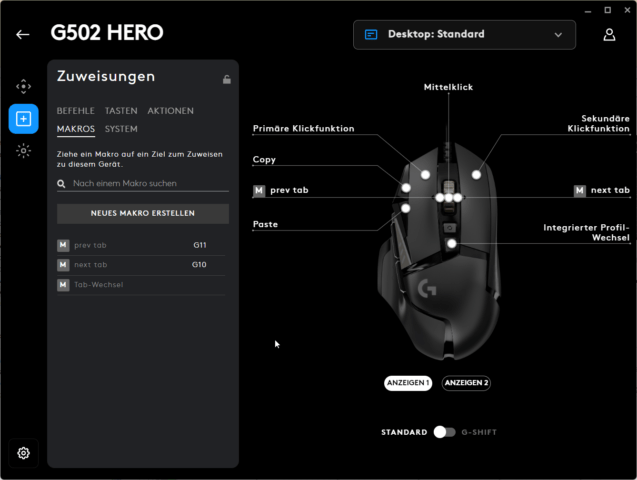
Vergebt einen sprechenden Namen und bestätigt.
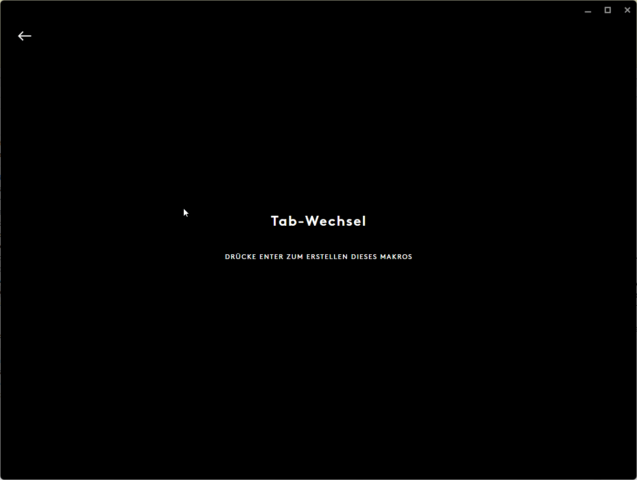
Da natürlich nur ein Tab gewechselt werden soll, wählt im nächsten Schritt Keine Wiederholung.
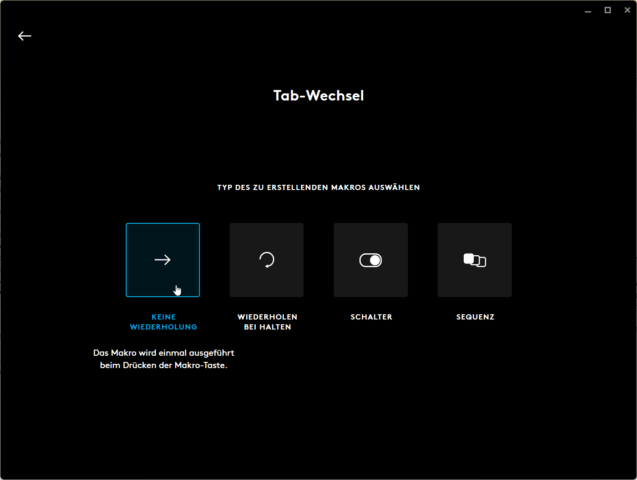
Klickt auf Jetzt starten, um den Makro-Rekorder zu öffnen.
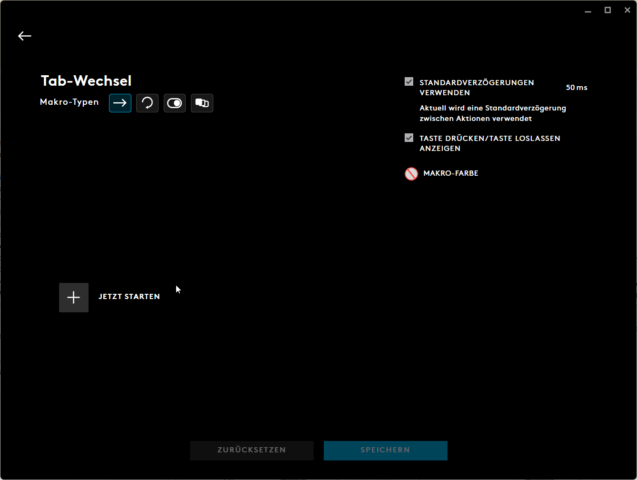
Für den Tab-Wechsel soll der Rekorder Tasteneingaben aufzeichnen.
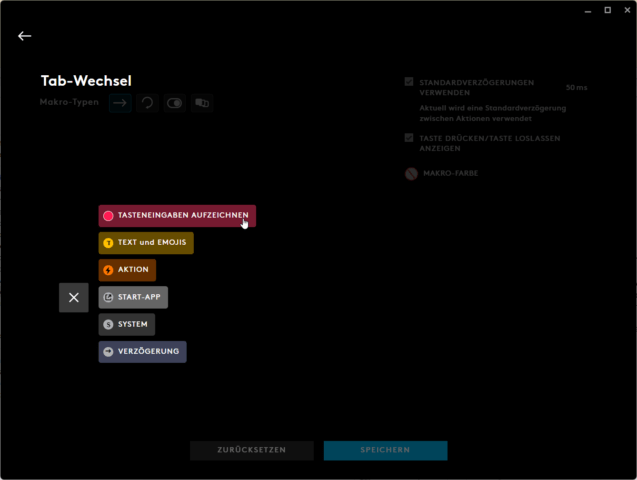
Drückt nun STRG+TAB und lasst wieder los. Dann seht Ihr direkt die Visualisierung vom Drücken und Loslassen der Tasten. Klick tauf Aufzeichnung beenden.
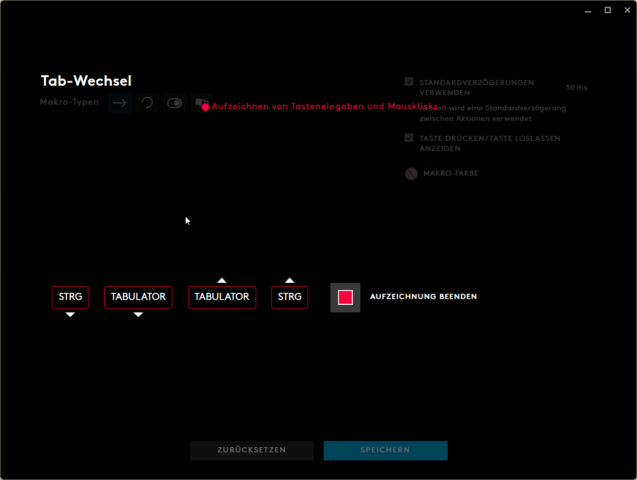
Nun könnt Ihr das Makro speichern.
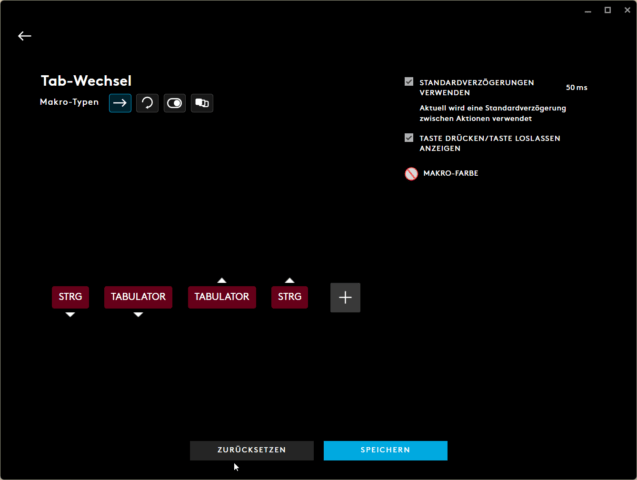
Wieder zurück bei den Zuweisungen zieht Ihr nun das neue Makro per Drag&Drop auf die gewünschte Taste.
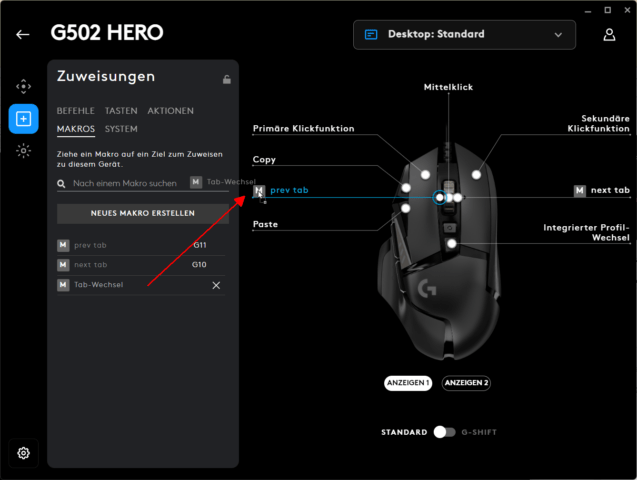
Wiederholt das Ganze für den Tab-Wechsel in die andere Richtung, fertig.
G-Shift einsetzen
Um G-Shift einzusetzen, müsst Ihr festlegen, welche Taste denn umschalten soll. Empfehlenswert ist bei der G502 zum Beispiel die vordere Daumentaste. Die kann man nämlich wunderbar gedrückt halten und hat trotzdem noch Kontrolle über die anderen Fingerchen.
Im Bereich Zuweisungen wählt dazu den Bereich System und schaltet rechts auf Anzeigen 2, um die Seite der Maus zu sehen. Sucht nach G-Shift und zieht die Funktion auf die vordere Daumentaste.

Zum Konfigurieren aktiviert unten über den Regler G-Shift und konfiguriert dann wie gewohnt. Damit lässt sich die Maus theoretisch komplett doppelt belegen, wobei die anderen beiden Daumentasten kaum nutzbar sind.
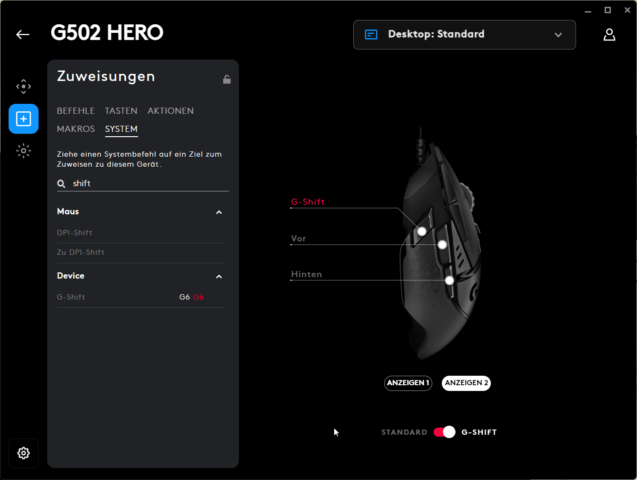
Mal ein praktisches Beispiel: Standardmäßig sind die Links-/Rechts-Klicks des Mausrads auf seitliches Scrollen gesetzt. Deutlich hübscher ist das aber doch über das Mausrad! G-Shift+Mausrad für seitliches Scrollen wäre ein guter Anfang für Eure Belegungen.
Profile anlegen und konfigurieren
Die Profilverwaltung findet Ihr über das Dropdown-Menü und Profile verwalten. Übrigens: Standardmäßig ist das Desktop-Profil fix aktiviert. Dieses läuft immer, wenn kein Profil automatisch für eine bestimmte Anwendung geladen wird.
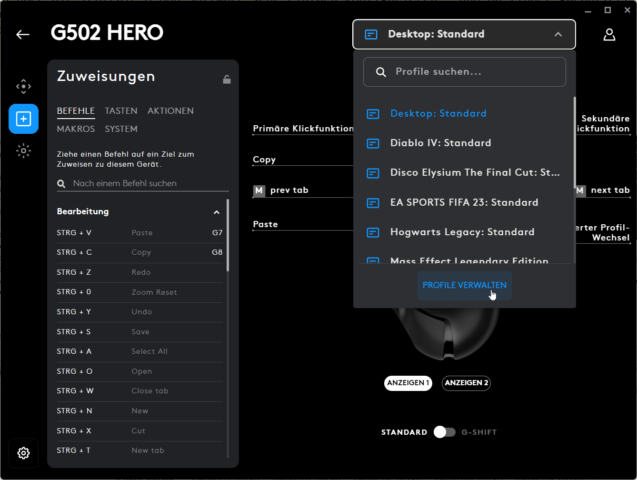
Einige Spiele dürfte G Hub selbst erkennen. Für andere Anwendungen, klickt auf App oder Spiel hinzufügen und sucht anschließend nach der gewünschten EXE-Datei.
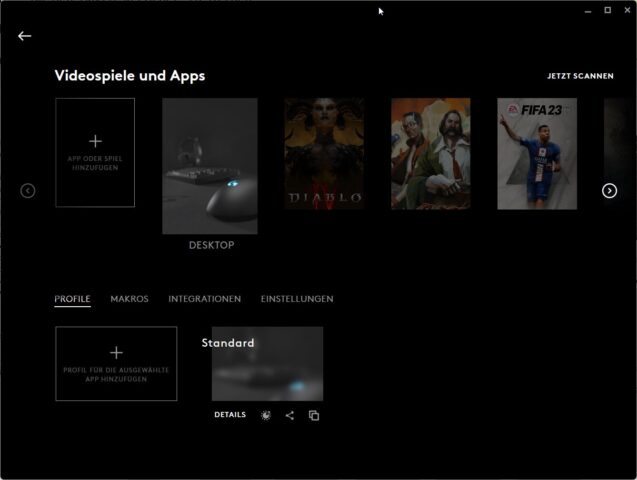
Anschließend landet die neue App, hier Notepad++, in der Profilliste.
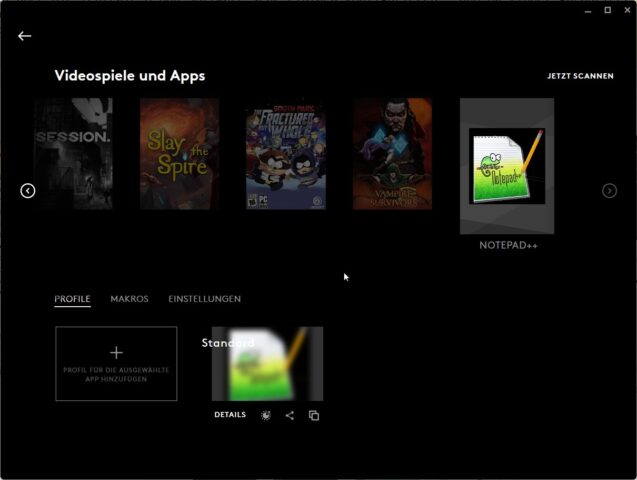
Im Bereich Zuweisungen wählt Ihr dann das neue Profil und konfiguriert dieses wie oben gezeigt.
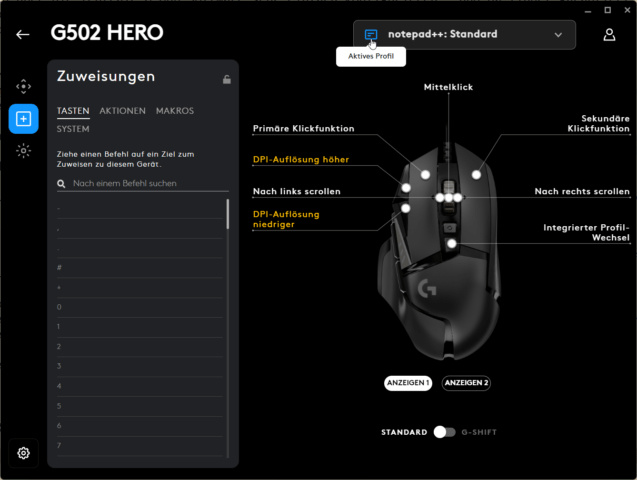
Sobald nun Notepad++ im Vordergrund läuft, läuft die Maus mit diesem Profil.
Auch hier ein praktisches Beispiel: Bei Spielen wie Diablo 4 braucht man standardmäßig die Tastatur für Fähigkeiten und Tränke, vor allem die ersten Zifferntasten und Q für den Gesundheitstrank. Legt man diese Funktionen auf Maustasten, bleibt die andere Hand komplett frei für ein Bierchen – oder seit heute auch ein legales Tütchen. Das ist für Menschen, die den Hedonismus noch zu schätzen wissen, nicht unerheblich ;)














Ist ja ganz nett, aber Logitech stellt keine Treiber für Linux zur Verfügung. Mit dem Hedonismus ist es also nicht weit her. Für Tuxler ein Aprilscherz.